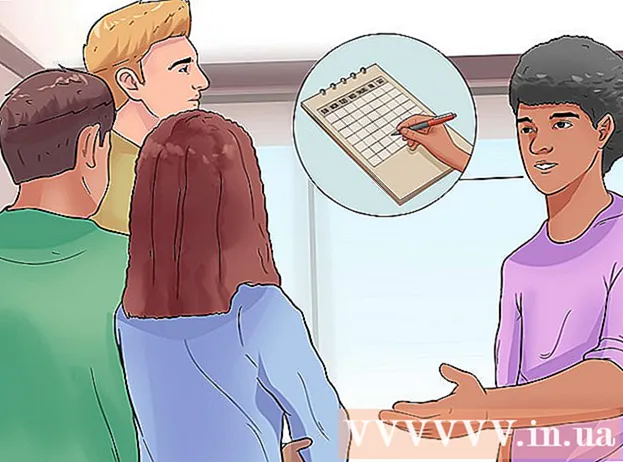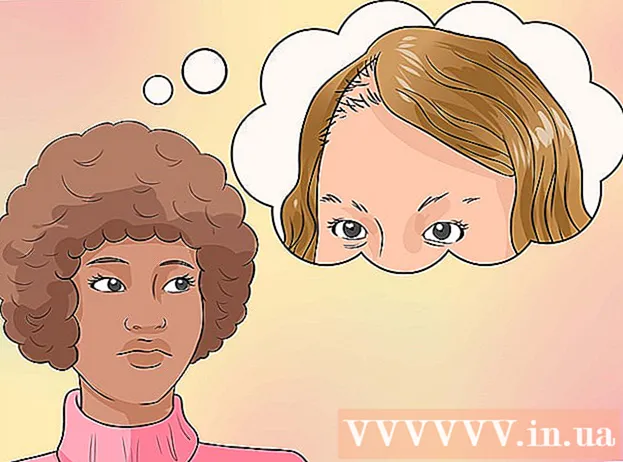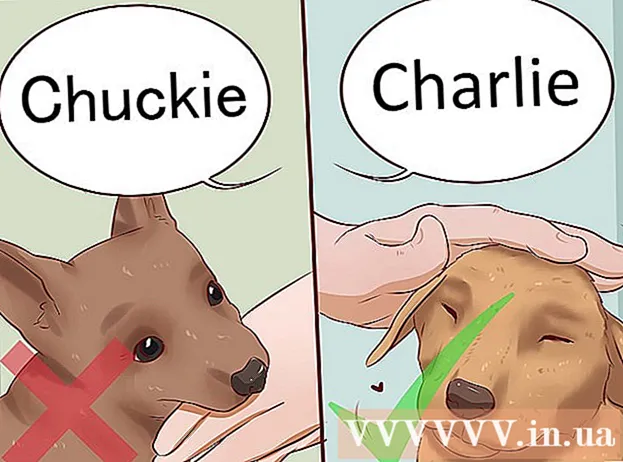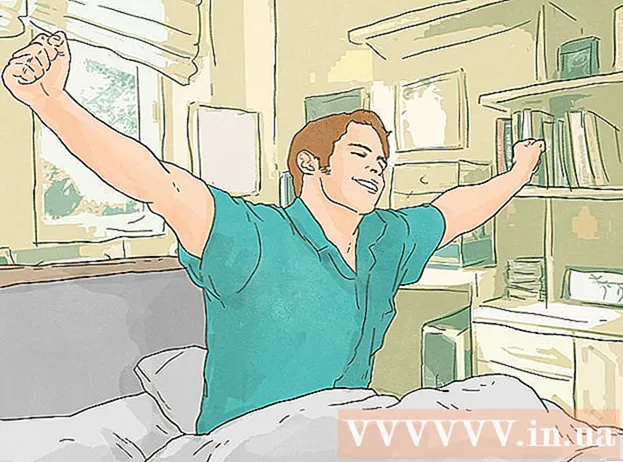Szerző:
Sara Rhodes
A Teremtés Dátuma:
14 Február 2021
Frissítés Dátuma:
1 Július 2024

Tartalom
A terminál egy UNIX parancssor az OS X környezetben. A terminálban megadhat egy parancsot, amely bármely programot futtat, vagy megnyit egy fájlt egy meghatározott programban. A parancsot különböző módon lehet megadni (szükségleteitől függően), és a program közvetlenül a terminál ablakában futtatható.
Lépések
Rész 1 /2: A program elindítása
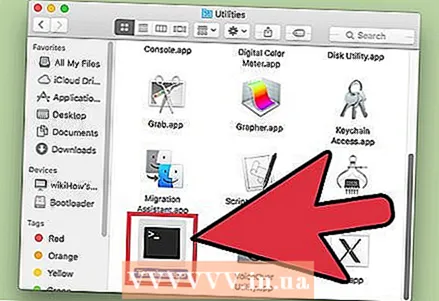 1 Nyisson meg egy terminált. Ehhez kattintson a Programok> Segédprogramok> Terminál elemre. A terminált a Spotlight segítségével is megnyithatja (a jobb felső sarokban).
1 Nyisson meg egy terminált. Ehhez kattintson a Programok> Segédprogramok> Terminál elemre. A terminált a Spotlight segítségével is megnyithatja (a jobb felső sarokban). 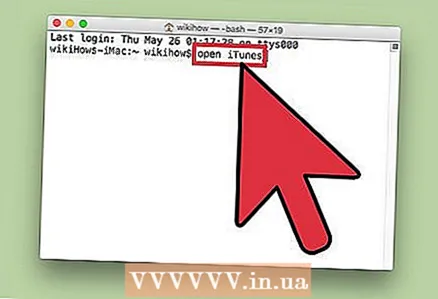 2 Futtassa a programot. Ehhez az aktuális könyvtárban írja be az "open" parancsot és a fájl teljes elérési útját. Ha hozzáadja az "-a" kapcsolót, majd megadja a program nevét, a terminál elindítja a programot, függetlenül attól, hogy hol van tárolva. Például:
2 Futtassa a programot. Ehhez az aktuális könyvtárban írja be az "open" parancsot és a fájl teljes elérési útját. Ha hozzáadja az "-a" kapcsolót, majd megadja a program nevét, a terminál elindítja a programot, függetlenül attól, hogy hol van tárolva. Például: - Az iTunes megnyitásához írja be:
nyissa meg -iTunes. - Használjon idézőjelet, ha szóköz van a program nevében:
nyissa meg -"App Store"
- Az iTunes megnyitásához írja be:
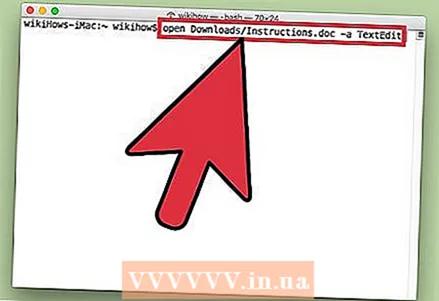 3 Nyissa meg a fájlt egy adott programban. Az "open" paranccsal hozzárendelhet egy programot, amely alapértelmezés szerint megnyit egy adott fájltípust. Csak írja be a fájl elérési útját, majd írja be az "-a" -t, majd a program nevét. Ha nem biztos benne, hogyan kell megadni a fájl elérési útjait, menjen a Hibaelhárítás szakaszhoz.
3 Nyissa meg a fájlt egy adott programban. Az "open" paranccsal hozzárendelhet egy programot, amely alapértelmezés szerint megnyit egy adott fájltípust. Csak írja be a fájl elérési útját, majd írja be az "-a" -t, majd a program nevét. Ha nem biztos benne, hogyan kell megadni a fájl elérési útjait, menjen a Hibaelhárítás szakaszhoz. - Például egy DOC fájl megnyitásához a TextEdit programban írja be:
nyissa meg a Downloads / Instructions.doc -a TextEdit parancsot
- Például egy DOC fájl megnyitásához a TextEdit programban írja be:
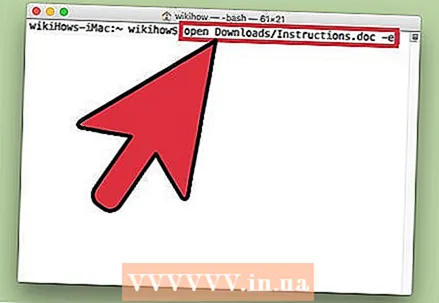 4 Adjon meg további kulcsokat. Írja be az "info open" -t, hogy megtekinthesse az "open" parancs billentyűinek teljes listáját. (Ha végzett, nyomja meg EllenőrzésChogy visszatérjen a parancssorba.) Íme néhány alapvető kulcs:
4 Adjon meg további kulcsokat. Írja be az "info open" -t, hogy megtekinthesse az "open" parancs billentyűinek teljes listáját. (Ha végzett, nyomja meg EllenőrzésChogy visszatérjen a parancssorba.) Íme néhány alapvető kulcs: - Írja be az "-e" billentyűt a TextEdit elemre, vagy a "-t" billentyűt a fő szövegszerkesztőre mutatáshoz:
nyissa meg a Downloads / Instructions.doc -e - Írja be a "-g" parancsot a program futtatásához a háttérben, így a terminál ablakában marad:
nyissa meg -g -a iTunes
- Írja be az "-e" billentyűt a TextEdit elemre, vagy a "-t" billentyűt a fő szövegszerkesztőre mutatáshoz:
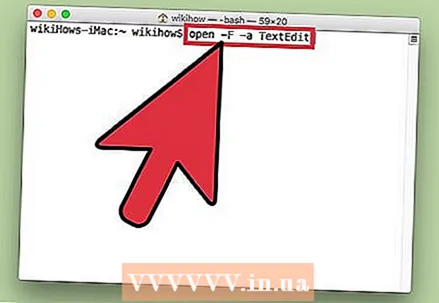 5 A program újraindításához írja be a "-f" -t. Ez törli a nem mentett módosításokat, de segíthet, ha a program lefagy vagy hibásan működik:
5 A program újraindításához írja be a "-f" -t. Ez törli a nem mentett módosításokat, de segíthet, ha a program lefagy vagy hibásan működik: - nyissa meg -F -a TextEdit
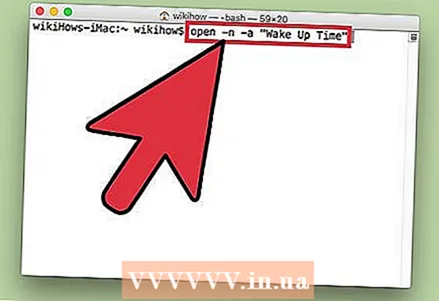 6 Nyissa meg egy program több ablakát a "-n" kapcsolóval. Ez akkor hasznos, ha különböző hozzáférési szinteket hasonlít össze, vagy ha csak egy programablakot tud megnyitni. Például írja be a következő parancsot a Wake Up Time program több ablakának megnyitásához:
6 Nyissa meg egy program több ablakát a "-n" kapcsolóval. Ez akkor hasznos, ha különböző hozzáférési szinteket hasonlít össze, vagy ha csak egy programablakot tud megnyitni. Például írja be a következő parancsot a Wake Up Time program több ablakának megnyitásához: - open -n -a "Wake Up Time" (Megjegyzés: ez a program nem része az OS X -nek.)
- Ez más programok váratlan viselkedéséhez vezethet, amelyek kölcsönhatásba lépnek egy több ablakban futó programmal.
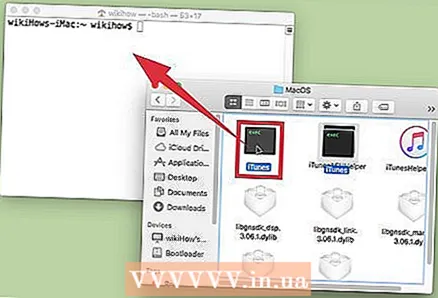 7 Futtassa a programot a terminálon belül. Ahelyett, hogy csak megnyitna egy programablakot, indítsa el közvetlenül a terminál ablakából. Ez hasznos a hibakereséshez, mivel az üzenetek és a konzol egyéb értesítései megjelennek a terminál ablakában. Ezt a következőképpen teheti meg:
7 Futtassa a programot a terminálon belül. Ahelyett, hogy csak megnyitna egy programablakot, indítsa el közvetlenül a terminál ablakából. Ez hasznos a hibakereséshez, mivel az üzenetek és a konzol egyéb értesítései megjelennek a terminál ablakában. Ezt a következőképpen teheti meg: - keresse meg a programot a Finderben;
- kattintson a jobb gombbal a programra, és válassza a "Csomag tartalma megjelenítése" lehetőséget a menüből;
- keresse meg a futtatható fájlt. Kattintson a Tartalom> MacOS elemre, majd a programmal azonos nevű fájlra;
- húzza ezt a fájlt a terminál ablakába. A program futtatásához nyomja meg az Enter billentyűt;
- a program használatakor ne zárja be a terminál ablakát. Zárja be a programot, hogy visszatérjen a terminálhoz.
2/2. Rész: Hibaelhárítás
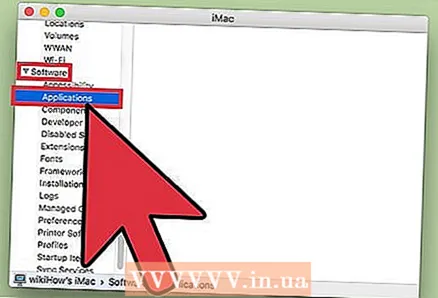 1 Írja be a program nevét. Ha a terminál a "Nem találja az elnevezett alkalmazást" hibaüzenetet jeleníti meg, akkor az alkalmazás pontos nevét az ábécé -listában tekintheti meg:
1 Írja be a program nevét. Ha a terminál a "Nem találja az elnevezett alkalmazást" hibaüzenetet jeleníti meg, akkor az alkalmazás pontos nevét az ábécé -listában tekintheti meg: - kattintson az alma alakú ikonra a képernyő bal felső sarkában;
- tart ⌥ Opció és kattintson a menüben a Rendszerinformáció elemre;
- a Rendszerinformációk ablak bal oldali ablaktáblájában kattintson a Szoftver> Programok lehetőségre. A lista betöltése néhány percet vesz igénybe.
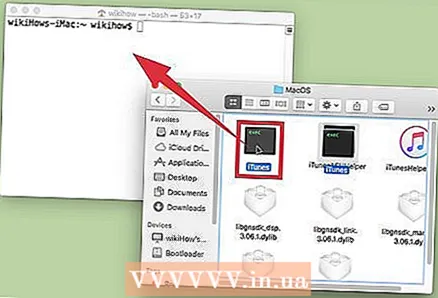 2 Értse meg, mi az abszolút fájl elérési útja. Ha a terminál a „fájl nem létezik” üzenetet jeleníti meg, akkor rossz fájlútvonalat adott meg. A hibák elkerülése érdekében húzza a fájlt a Finderből közvetlenül a terminál ablakába (az "open" begépelése után, de az Enter lenyomása előtt). A terminál megjeleníti a fájl abszolút elérési útját, amely mindig erre a fájlra mutat.
2 Értse meg, mi az abszolút fájl elérési útja. Ha a terminál a „fájl nem létezik” üzenetet jeleníti meg, akkor rossz fájlútvonalat adott meg. A hibák elkerülése érdekében húzza a fájlt a Finderből közvetlenül a terminál ablakába (az "open" begépelése után, de az Enter lenyomása előtt). A terminál megjeleníti a fájl abszolút elérési útját, amely mindig erre a fájlra mutat. - Az abszolút fájl elérési útja mindig "/" karakterrel kezdődik. Leírja a fájl elérési útját a gyökérkönyvtárhoz képest (általában "Macintosh HD").
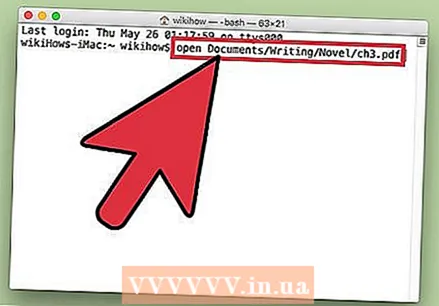 3 Ismerje meg, mi a relatív fájl elérési útja. Minden sor elején a terminál megjeleníti az aktuális könyvtárat (azt a könyvtárat, amelyben van). Alapértelmezés szerint ez az otthoni könyvtára, amely a felhasználónevéről kapta a nevét. A relatív fájl elérési útja "./" karakterrel kezdődik, vagy egyáltalán nincs karakter, és leírja a fájl helyét az aktuális könyvtárhoz viszonyítva. Ha nem tudja a fájl relatív elérési útját, kövesse az alábbi lépéseket:
3 Ismerje meg, mi a relatív fájl elérési útja. Minden sor elején a terminál megjeleníti az aktuális könyvtárat (azt a könyvtárat, amelyben van). Alapértelmezés szerint ez az otthoni könyvtára, amely a felhasználónevéről kapta a nevét. A relatív fájl elérési útja "./" karakterrel kezdődik, vagy egyáltalán nincs karakter, és leírja a fájl helyét az aktuális könyvtárhoz viszonyítva. Ha nem tudja a fájl relatív elérési útját, kövesse az alábbi lépéseket: - Írja be a pwd parancsot az aktuális könyvtár ellenőrzéséhez. A megnyitni kívánt fájlnak ebben a könyvtárban kell lennie, nem egy magasabb szintű könyvtárban;
- keresse meg az aktuális könyvtárat a Finderben. Nyisson meg több mappát a kívánt fájl megkereséséhez;
- írja be a megnyitott mappák nevét abban a sorrendben, amelyben megnyitotta őket. Írja be a "/" karaktert a mappanevek közé. Az utolsó mappa neve után írja be a „/” karaktert és a kívánt fájl nevét. Például nyissa meg a Dokumentumok / Írás / Novel / ch3.pdf fájlt. (Ha szeretné, tegye a „./” karaktert a „Dokumentumok” mappa elé.)
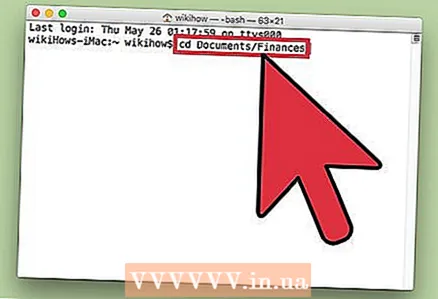 4 Váltson másik könyvtárra. Ha vissza szeretne térni a saját könyvtárába, írja be a cd ~ /; alkönyvtárba lépéshez írja be a „cd” szót, majd a mappa nevét, például cd Documents / Finances. Ne feledje, hogy a megnyitni kívánt fájlnak az aktuális könyvtárban kell lennie, de ez a fájl bármely programban megnyitható, helyétől függetlenül.
4 Váltson másik könyvtárra. Ha vissza szeretne térni a saját könyvtárába, írja be a cd ~ /; alkönyvtárba lépéshez írja be a „cd” szót, majd a mappa nevét, például cd Documents / Finances. Ne feledje, hogy a megnyitni kívánt fájlnak az aktuális könyvtárban kell lennie, de ez a fájl bármely programban megnyitható, helyétől függetlenül. 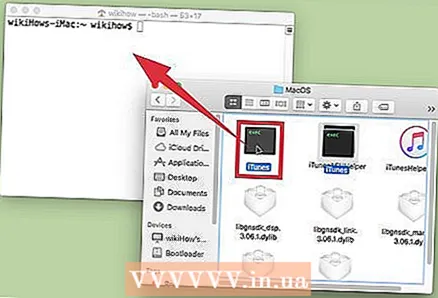 5 Adja meg a megfelelő fájlnevet. A fájlnévnek tartalmaznia kell a fájlkiterjesztést. Ha a kiterjesztés rejtett, használja az alábbi módszerek bármelyikét a megtalálásához:
5 Adja meg a megfelelő fájlnevet. A fájlnévnek tartalmaznia kell a fájlkiterjesztést. Ha a kiterjesztés rejtett, használja az alábbi módszerek bármelyikét a megtalálásához: - válassza ki a fájlt a Finderben. Kattintson ⌘ Parancs + én... Az "Információ" ablakban keresse meg a "fájlnév és kiterjesztés" sort, hogy megtudja a fájl teljes nevét;
- vagy váltson a könyvtárba a fájllal. Írja be az ls parancsot a terminál ablakába a könyvtár összes fájljának megtekintéséhez;
- vagy húzza a fájlt a terminál ablakába.
Tippek
- A " *" karakter helyettesítő karakterként használható bármely karaktersorozat ábrázolására, és a "?" bármelyik karakter ábrázolására szolgál. Ezek a karakterek használhatók a fájlnevekben, de nem a programnevekben. Például a open budget * parancs megnyitja az első fájlt (a könyvtárban), amelynek neve a „budget” szóval kezdődik. A nyitott költségvetés? .Pdf parancs megnyitja a "budget1.pdf" fájlt, de nem a "budget2015.pdf" fájlt, mint "?" csak egy karaktert képvisel.
Figyelmeztetések
- Néhány parancs nem érhető el az OS X korábbi verzióiban.